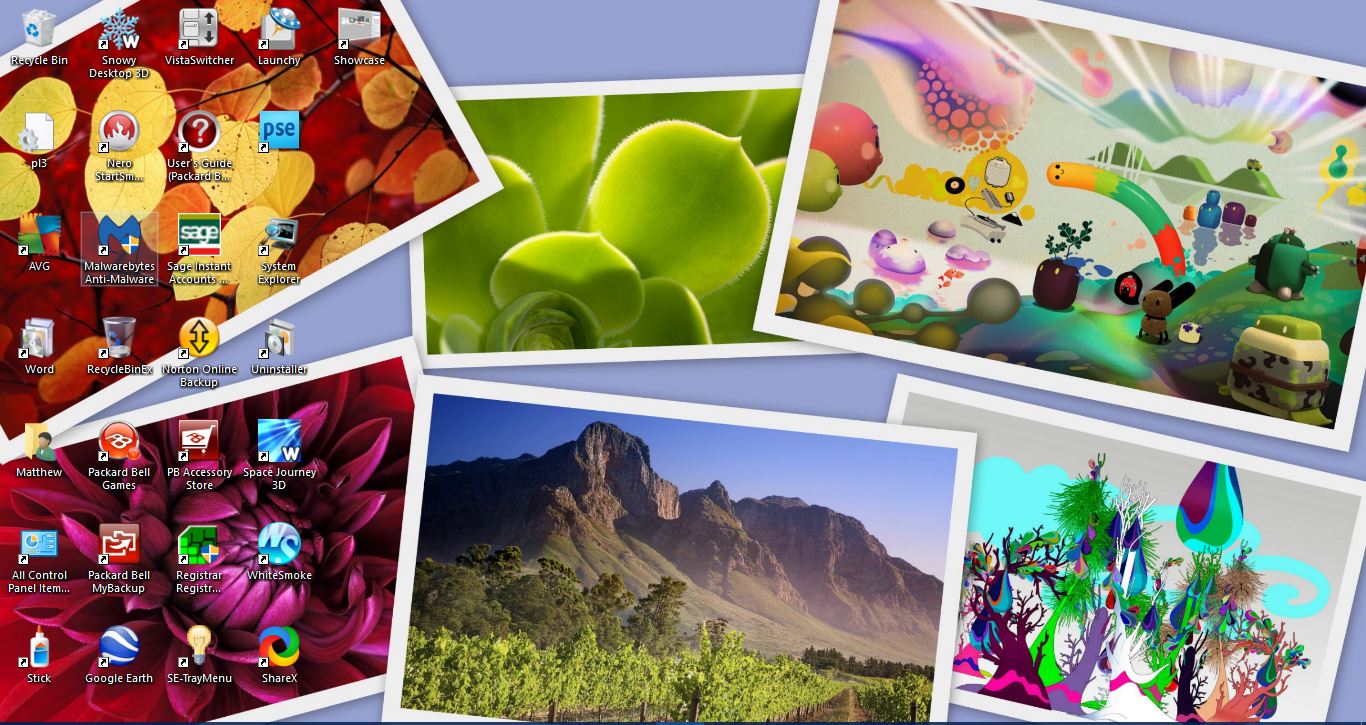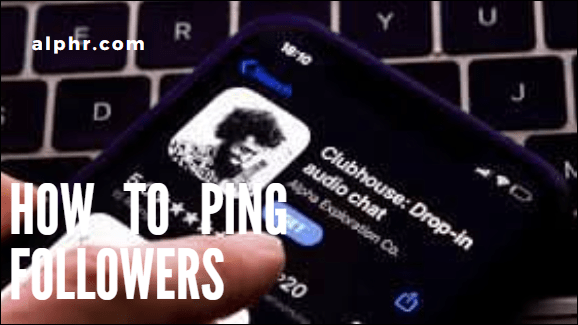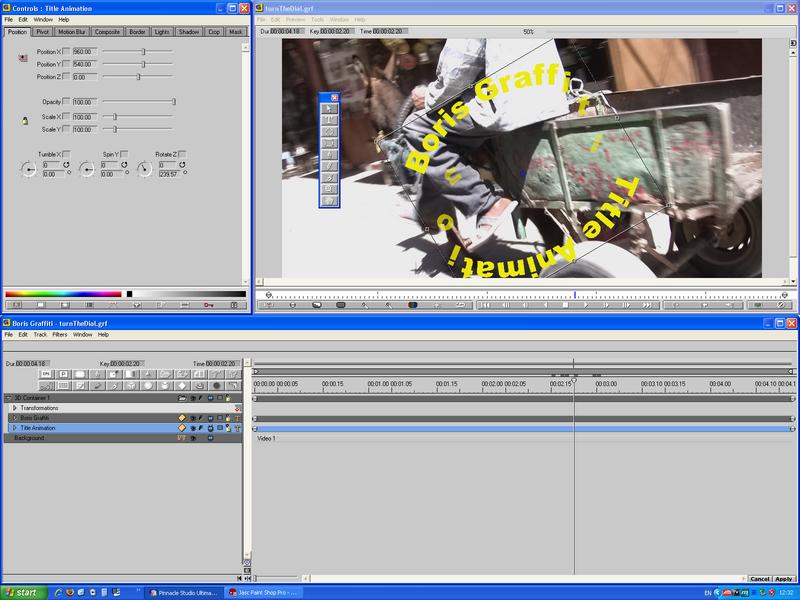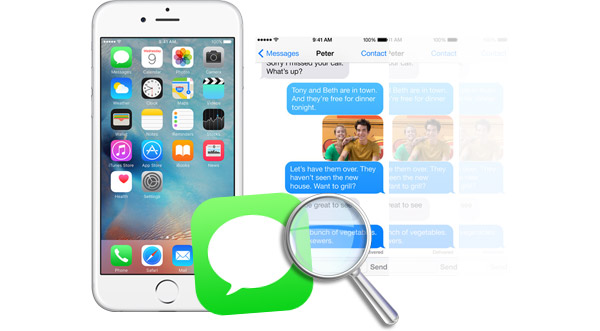Cara Main Fortnite di Chromebook Anda
Ketika Epic Games memutuskan untuk melepaskan Fortnite untuk telefon bimbit, banyak yang tidak boleh disalahkan kerana menyangka bahawa Chromebook akan disertakan sebagai salah satu platform yang boleh dijalankan. Permainan ini dapat berjalan di Android, dan Chrome OS juga oleh Google. Malangnya, itu tidak berlaku, dan buat masa ini, Epic Games belum mengumumkan sokongan rasmi OS Chrome.
Seperti biasa, ada jalan keluar untuk situasi ini, dan anda akan mengetahui cara bermain Fortnite di Chromebook.
Mengapa Anda Boleh Bermain Secara Rasmi di Android tetapi Bukan di OS Chrome?
Salah satu perkara pertama yang harus anda ketahui ialah Android dan Chrome OS tidak dibina sama. Android direka untuk menangani pelbagai aplikasi yang berjalan di berbagai peranti. OS Chrome dibuat untuk netbook dan tablet dan hanya untuk tujuan menyambung ke Chrome. Pada dasarnya ini hanyalah penyemak imbas internet dengan pemacu perkakasan dan pengawal yang terbina dalam. Chromebook tidak membenarkan anda memasang aplikasi padanya.
Sudah tentu, jika Epic Games membuat versi permainan untuk pelayan Chrome, maka tidak akan ada masalah, tetapi itu bukan masalahnya.

Jadi, Bagaimana Saya Bermain di Chromebook Saya?
Terdapat beberapa cara yang akan berjaya, walaupun ia tidak akan menjalankan permainan dan juga platform yang sebenarnya dibuat untuk dijalankan. Salah satu kaedah adalah sideload aplikasi, dan yang lain adalah menggunakan aplikasi seperti Crossover. Anda juga boleh bermain permainan melalui desktop jauh.
1. Sideload aplikasi - sideloading bermaksud bahawa anda akan memuat turun aplikasi dengan peranti android dan memuatkannya ke Chromebook anda dan memasangnya. Ia tidak dijamin berfungsi kerana beberapa Chromebook sama sekali tidak dapat menjalankan Fortnite. Sekiranya anda masih mahu mencubanya, berikut adalah langkah-langkahnya:
- Dayakan Mod Pembangun di Chromebook anda. Ini dilakukan dengan mematikan Chromebook anda kemudian menahan Esc + Refresh kemudian menekan butang kuasa. Makluman akan mengatakan bahawa OS Chrome hilang atau rosak. Jangan panik, kerana ini adalah perkara biasa. Tekan Ctrl + D dan apabila diminta, tekan Enter. Ikut arahan yang tertera.
- Dayakan Aplikasi Android di Chromebook anda. Anda boleh melakukannya dengan mengklik gambar anda di sudut kanan bawah skrin, memilih Tetapan dari menu pop timbul dan kemudian cari Aktifkan Aplikasi Android. Pastikan sudah diperiksa, kemudian tekan Bermula.
- Buka Tetapan sekali lagi, kemudian pergi ke Google Play Store.
- Pilih Urus Keutamaan Android.
- Klik pada Keselamatan kemudian cari Sumber Tidak Diketahui. Pastikan ia diaktifkan dengan mengklik tanda semak.
- Muat turun Fortnite.apk pada peranti android anda. Ini boleh dilakukan dengan pergi ke //fortnite.com/android.
- Gunakan kabel USB untuk menyambungkan peranti mudah alih anda ke Chromebook anda. Pindahkan fail apk.
- Pada Chromebook anda, cari fail yang baru anda pindahkan kemudian jalankan.
- Tetingkap akan muncul yang menanyakan kepada anda program mana yang ingin anda jalankan failnya, pilih Package Installer.
- Klik Pasang, kemudian klik Buka.
- Sekiranya Chromebook anda dapat menjalankan Fortnite, butang Pemasangan kuning besar akan muncul, bersama dengan halaman percikan Fortnite. Sekiranya butang berwarna kelabu dengan mesej Peranti Tidak Disokong, maka anda tidak dapat menjalankan Fortnite menggunakan kaedah ini.

2. Menggunakan Crossover pada Chrome OS Beta - Crossover adalah aplikasi yang membolehkan anda menjalankan program Windows pada Chromebook berasaskan Intel. Anda harus perhatikan bahawa melainkan jika Chromebook anda berasaskan Intel atau menjalankan Android 5.0 atau lebih tinggi, ini tidak akan berfungsi untuk anda. Sekiranya anda ingin mencuba kaedah ini, anda boleh mengikuti langkah-langkah berikut:
- Buka Google Play di Chromebook anda dan cari Crossover di Chrome, atau ikuti ini
- Pasang aplikasi.
- Teruskan ke laman web Fortnite. Klik Muat turun di sudut kanan atas skrin.
- Klik pada PC / Mac.
- Pilih Windows.
- Tunggu program selesai dimuat turun.
- Buka Aplikasi Crossover.
- Pada kotak yang bertuliskan Aplikasi Carian, taipkan apa sahaja sehingga anda mendapat tetingkap Tidak dapat mencari apa yang anda cari. Klik pada Pasang Aplikasi Tidak Tersenarai.
- Klik pada Select Installer.
- Navigasi ke folder di mana anda memuat turun Fortnite, kemudian jalankan aplikasinya.
- Sama seperti Sideloading, jika Chromebook anda tidak cukup kuat untuk menjalankan permainan, anda akan disertakan dengan pop timbul amaran.
3. Menjalankan desktop jauh - jika tiada kaedah lain yang berfungsi, ini mungkin satu-satunya pilihan anda. Ini pada dasarnya menjalankan permainan di komputer desktop yang mampu menanganinya, kemudian memainkan permainan dari jauh melalui Chromebook anda. Mengapa anda melakukan ini apabila anda sudah mempunyai komputer yang boleh menjalankan Fortnite adalah masalah lain, tetapi jika anda ingin mencubanya, berikut caranya:
- Pasang Desktop Jauh Chrome pada komputer dan Chromebook anda.
- Buka aplikasi dan gunakan Chromebook anda untuk menyambung ke komputer anda. Sekiranya anda memasukkan PIN, anda akan diminta memasukkannya.
- Lancarkan Fortnite di Epic Game Store.
- Gunakan Chromebook anda untuk menjalankan permainan melalui aplikasi Desktop Jauh.
- Mengambil jalan penyelesaian

Sehingga Epic Games memutuskan untuk menyokong platform Chrome OS, pemain Fortnite harus menggunakan penyelesaian untuk menjalankannya di Chromebook mereka. Itu bukan yang paling optimum, tetapi sekurang-kurangnya pilihan ada.
Adakah anda tahu cara lain untuk bermain Fortnite di Chromebook? Kongsi pendapat anda di bahagian komen di bawah.